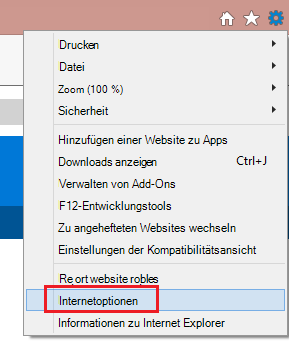Zusammenfassung
Viele Internetwebsites enthalten JavaScript, eine Skriptprogrammiersprache, die im Webbrowser ausgeführt, damit bestimmte Features auf einer Webseite verwendet werden können. Wenn JavaScript im Browser deaktiviert ist, ist der Inhalt oder die Funktionalität der Webseite möglicherweise eingeschränkt oder nicht verfügbar. Dieser Artikel beschreibt die Schritte zum Aktivieren von JavaScript in Webbrowsern.
Weitere Informationen
Internet Explorer
So lassen Sie für alle Websites in der Zone „Internet“ das Ausführen von Skripts in Internet Explorer zu
-
Klicken Sie im Menü des Webbrowsers auf Extras oder auf das Symbol „Extras“ (Zahnrad) und wählen Sie Internetoptionen aus.
-
Wenn das Fenster „Internetoptionen“ geöffnet wird, wählen Sie die Registerkarte Sicherheit aus.
-
Stellen Sie auf der Registerkarte "Sicherheit" sicher, dass die Internetzone ausgewählt ist, und klicken Sie dann auf "Benutzerdefinierte Ebene..." Knopf.
-
Klicken Sie im Dialogfeld Sicherheitseinstellungen – Internetzone im Abschnitt Skripting für Active Scripting auf Aktivieren.
-
Wenn das Fenster „Warnung“ geöffnet wird und Sie gefragt werden: „Möchten Sie die Einstellungen für diese Zone wirklich ändern?“, wählen Sie Ja aus.
-
Klicken Sie unten im Fenster „Internetoptionen“ auf OK, um das Dialogfeld zu schließen.
-
Klicken Sie auf die Schaltfläche Aktualisieren, um die Seite zu aktualisieren und Skripts auszuführen.
Um Skripting auf einer bestimmten Website zuzulassen, während Skripting in der Zone „Internet“ deaktiviert bleibt, fügen Sie die entsprechende Website zur Zone Vertrauenswürdige Sites hinzu:
-
Klicken Sie im Menü des Webbrowsers auf Extras oder auf das Symbol „Extras“ (Zahnrad) und wählen Sie Internetoptionen aus.
-
Wenn das Fenster „Internetoptionen“ geöffnet wird, wählen Sie die Registerkarte Sicherheit aus.
-
Wählen Sie auf der Registerkarte „Sicherheit“ die Zone Vertrauenswürdige Sites aus und klicken Sie dann auf die Schaltfläche Sites.
-
Geben Sie die Adressen der Websites, für die Sie Skripting zulassen möchten, in das Textfeld Diese Website zur Zone hinzufügen ein und klicken Sie auf Hinzufügen. Hinweis: Wenn die Adresse nicht mit "https:" beginnt, müssen Sie "Serverüberprüfung erforderlich (https:) für alle Websites in dieser Zone erforderlich" deaktivieren.
-
Klicken Sie auf Schließen und klicken Sie dann unten im Fenster „Internetoptionen“ auf OK, um das Dialogfeld zu schließen.
-
Klicken Sie auf die Schaltfläche Aktualisieren, um die Seite zu aktualisieren und Skripts auszuführen.
Google Chrome
Um JavaScript in Google Chrome zu aktivieren, lesen Und befolgen Sie die Anweisungen unter Aktivieren von JavaScript in Ihrem Browser, um Anzeigen auf Ihrer Website anzuzeigen.
Firefox von Mozilla Corporation
Um JavaScript in Firefox zu aktivieren, lesen Und befolgen Sie die Anweisungen unter JavaScript-Einstellungen für interaktive Webseiten.